【Deepin linux下载】Deepin Linux官方下载 v20 最新免费版(ios+Live)
Deepin linux20介绍
Deepin linux20原名为Hiweed Linux,是一款在在ubuntu基础上开发的开源的免费的linux操作系统,支持笔记本、桌面计算机和一体机使用。Deepin linux20是目前的最新版本,采用全面的高清配置,支持WiFi热点支持,新增指纹解锁功能,还能自动调节颜色,保护双眼。

Deepin linux20特色
【全面高清适配,给你完美体验】
深度桌面环境以及各个组件全面支持适配高分屏。自动识别高分屏上合适的分辨率,界面显示更加清晰和谐,字体和图标等显示也更加明了清楚。
全面高清适配,给你完美体验
【一键备份还原,轻松全盘保护】
预装深度备份还原工具,可以对磁盘和分区进行克隆、备份、还原操作。及时备份系统文件以防丢失;当某种原因不能进入系统时,直接通过启动界面进入深度Live系统进行修复引导、分区、格式化等操作,同时在Live系统中还可以进行磁盘、分区备份还原等操作。
【Wi-Fi热点支持,网上“冲浪”共享】
电脑瞬间变无线路由器,将WIFI热点分享到其他笔记本或移动设备使用,从此不再担心流量问题,同时支持自定义Wi-Fi SSID、密码安全等功能。
注:Wi-Fi热点需要电脑网卡支持。
Wi-Fi热点支持,网上“冲浪”共享
【酷炫指纹扫描,多种手势识别】
新增指纹功能,支持扫描式和按压式指纹设备,在登录/锁屏界面、授权/认证对话框、终端sudo等进行操作时,支持指纹解锁,不再手动输入密码。触摸板手势增强,更多手势识别。
酷炫指纹扫描,多种手势识别
【自动色温调节,轻松保护双眼】
通过获取地理位置来辅助系统实现自动调节屏幕颜色色温,让你轻松使用的过程中还能帮助缓解视觉疲劳、保护视力,达到护眼的效果。
自动色温调节,轻松保护双眼
【深度桌面环境介绍】
深度系统预装了 WPS Office、搜狗输入法、有道词典以及一系列深度特色应用。它既能让您体验到丰富多彩的娱乐生活,也可以满足您的日常工作需要。相信随着功能的不断升级和完善,深度操作系统将会被越来越多的用户所喜爱和使用。
Deepin linux20桌面环境介绍
用户可以在桌面上进行新建文件/文件夹、排列文件、设置热区、设置壁纸等相关操作:
一、【新建文件夹/文档】
在桌面上新建文件夹以及常用文档,也可以对文件进行常规操作,和在文件管理器中一样。
点击鼠标右键,点击“新建文件夹”,输入新建文件夹的名称。
点击鼠标右键,点击“新建文档”,选择新建文档的类型,输入新建文档的名称。
深度桌面环境介绍
二、【设置壁纸】
选择一些精美、时尚的壁纸来美化桌面,让您的电脑显示与众不同,点击鼠标右键,点击“设置壁纸”,在桌面底部预览所有壁纸,然后选择其中的壁纸后,壁纸就会在桌面和锁屏中生效,可以选择壁纸上出现的“仅设置桌面”和“仅设置锁屏”来控制壁纸生效范围。
Deepin linux20安装教程
准备工作:
已经下载好了深度系统Deepin Linux v20系统光盘镜像文件。下载方法见作者文章链接。
深度操作系统Deepin Linux v20下载方法
已经创建好了安装深度系统用VirtualBox虚拟机。
1.首先选中创建好的安装深度系统用虚拟机,左键点击【光驱,没有盘片】,弹出选项中选择【Choose a disk file…】,在弹出的选择框中选中下载好的Deepin Linux v20系统光盘镜像文件,点击【打开】。

选择加载对应的光盘文件

2.光盘镜像加载好以后,点击【启动】按钮,启动虚拟机。
点击启动按钮启动虚拟机
3.上下键选中【Install Deepin 20 Beta desktop】,开始deepinV20系统安装。
选中Install选项并回车

安装文件加载中,准备开始安装

4.深度系统Deepin Linux v20开始安装,语言选择【简体中文】,点击【下一步】。
语言选择简体中文

5.虚拟机中安装会弹出友情提示,友情忽略一下,点击【继续安装】。安装位置选择【全盘安装】,系统自动分配系统分区和安装空间,点击【开始安装】。

选中全盘安装后点击开始安装
6.系统会让你再试确认选择的配置,点击【继续】,开始安装系统。安装过程中会显示深度系统Deepin Linux v20系统特点,滚动播放,可以关注一下。

再次确认安装配置,点击继续。

系统开始安装
滚动播放系统特性

7.等待一段时间后,系统安装完成。注意点击【立即体验】后,马上要弹出安装光盘,虚拟机重启时一定要保持没有盘片状态,否则虚拟机重启后还会返回系统安装界面。
安装完成

选中光盘文件,移除
虚拟机重启时一定要保持没有盘片状态

8.安装好的deepinV20系统重启后,首先选择时区,中国选择【上海】时区,点击【下一步】。

9.创建账户时,密码是必输项,如果仅是虚拟机中尝试使用,建议设置简单密码。

10.系统做完最后的配置以后,输入设置的密码,就可以进入系统开始使用了。
系统进行优化配置

开始登录系统

下载仅供下载体验和测试学习,不得商用和正当使用。
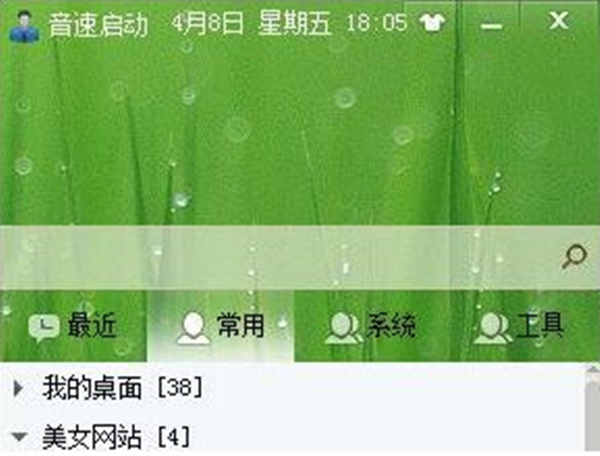
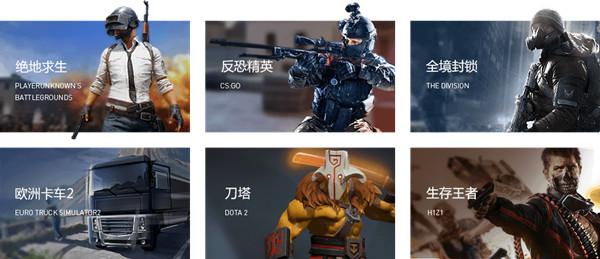
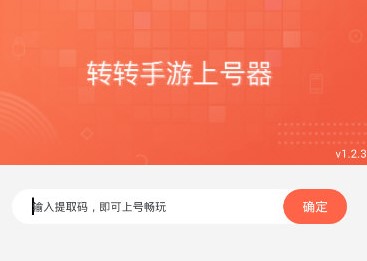
发表评论